곰플레이어와 포토스케이프로 움직이는 사진, 그림(GIF 애니메이션) 만들기
가끔씩 웹서핑을 하다보면
움직이는 그림들이 참 많더라고요
특히 음식사진!
보글보글 끓는 맛있는 음식사진을 보고 있자니
군침이 넘어가기도 하고
도대체 저 그림은 어떻게 만들었나...
한없이 바라보게 만들더라고요..
그래서...
저도 움직이는 사진을 한 번 만들어봐야겠다~
생각이 들었습니다.
사실 제가 움직이는 사진은 아주 오래~ 전에 실행에 옮겨서 만들어 봤는데요.
다만 포스팅은 매우 늦게... 지금 올리는 것입니다.
저는 컴퓨터와 매우 조금 친합니다.^^
그래서 제가 할 수 있는 최대한 쉬운 방법을 찾았죠.
제가 선택한 방법이 바로 곰플레이어와 포토스케이프를 이용하는 방법입니다!
곰플레이어는 많이 들어봤는데...?
포토스케이프?
ㅎㅎ
포토스케이프의 다양한 기능을 알고자 하는 마음은 잠시 접어두고,
오직 움직이는 사진 만드는 기능에만 집중해보기로 합니다.;;
움직이는 그림을 만드는데에 곰플레이어와 포토스케이프는 어떻게 쓰이는 걸까요?
움직이는 그림을 만드는 데에는 여러장의 연속된 동작의 그림들이 필요합니다.
곰플레이어로 동영상을 실행해서 연속된 그림들을 캡처해 저장을 하고
그것들을 하나의 움직이는 그림(GIF)으로 만들어 주는 것이 포토스케이프입니다.
그럼 하나하나 그림을 첨부하여 설명하겠습니다~
먼저 움직이는 사진을 따올 동영상을 곰플레이어로 실행합니다.
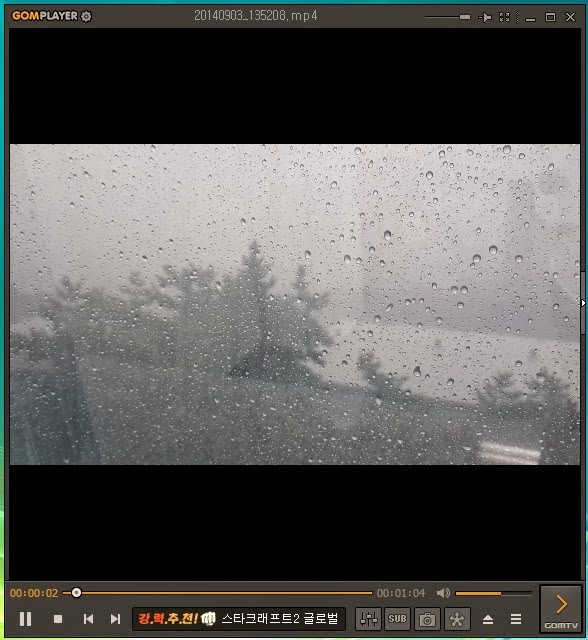
그리고, 화면상에서 오른쪽 클릭하면
영상 -> 고급화면캡처
가 있습니다.
고급화면캡처 '클릭'
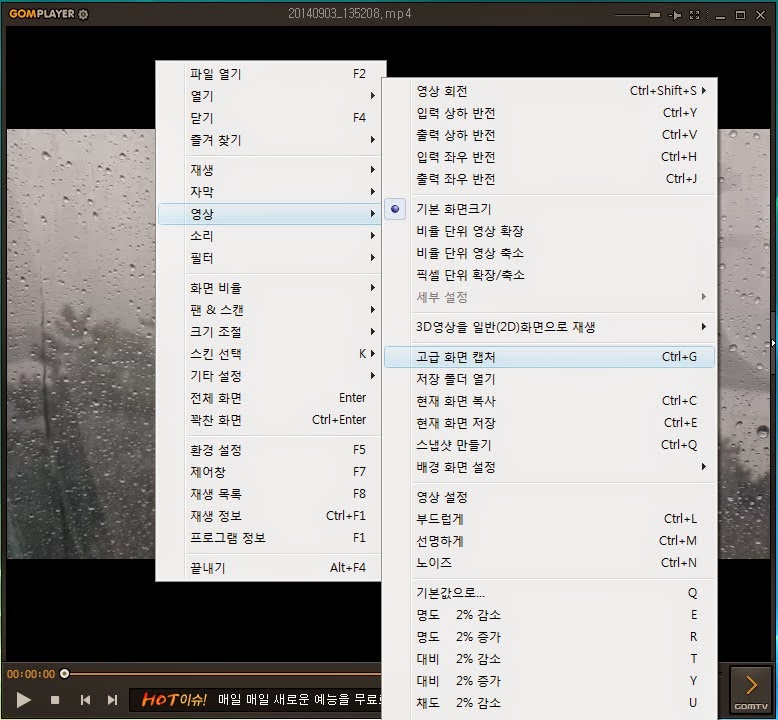
그러면 아래와 같은 화면이 나오는데요,
연속 저장 프레임은 저장할 사진의 갯수이고요.
연속 저장 간격은 몇 초 간격으로 동영상을 캡처할거냐? 입니다
저는 100개의 사진을 0.1초 간격으로 저장했습니다.
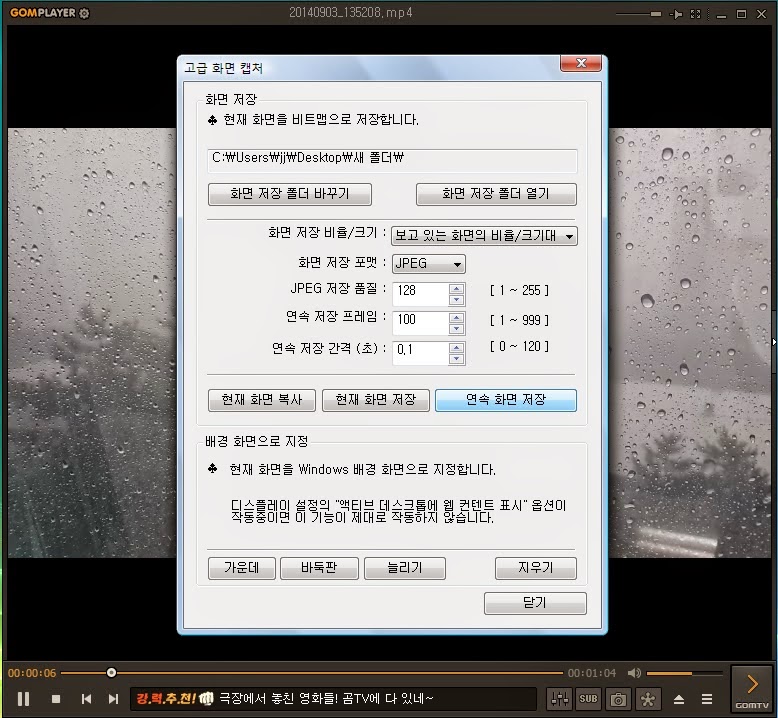
저장할 폴더를 지정하고 '연속 화면 저장'을 누르면
아래와 같이 폴더에 연속사진들이 저장되요.
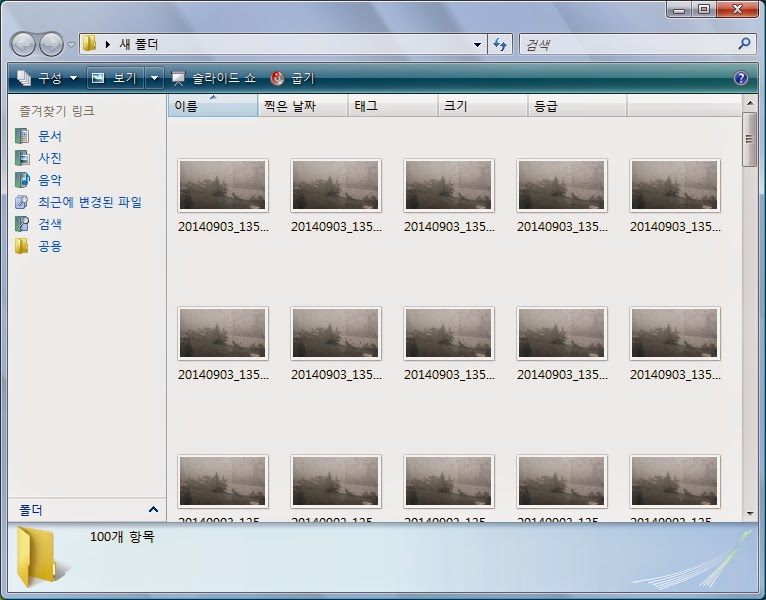
자. 여기까지 무사히 진행했다면 이제는 포토스케이프를 열 차례입니다.
포토스케이프를 더블클릭하여 열어봅니다.
열어보시면, 감사하게도 오른쪽 메뉴중에 GIF애니메이션 메뉴가 바로 보입니다.
GIF애니메이션을 클릭합니다
그럼 아래쪽에 있는 화면이 떠요.
가운데에 있는 회색빛 창에 저장해 준 사진들을 드래그해서 추가할건데요...
저장된 사진들은 어디서 찾냐면...
왼쪽 위 메뉴에는 바탕화면에 있는 폴더들을 표시해 주고 있습니다.
저는 그 중에서 '새폴더'에 사진들을 저장해 두었기 때문에,
새폴더를 클릭하면 왼쪽 아래창에 저장해 둔 사진들이 저절로 뜹니다.ㅎ
그 사진들을 전체선택해서(Ctrl+A) 화면 중앙으로 끌어 놓습니다.
그러면 움직이는 그림이 어떻게 보여지는지 미리 중앙에서 보여줘요.
오른쪽메뉴에선 표시시간과 캔버스 크기를 변경할 수 있습니다.(아래 사진 참고)
캔버스 크기를 크게 하면 변환시간도 많이 걸리고 용량도 커진다는 점.
움직이는 사진이 어떻게 보여지는지 확인한 후 저장을 합니다.
'저장' 버튼을 누르면 어디에 저장할건지 뜹니다.
이름을 변경하고 저장 버튼을 누르면...
이렇게 GIF애니메이션 파일로 변환이 되고,
친절하게 파일 크기도 알려줍니다. ㅎㅎ
끝이에요~
나름대로 쉽죠?
앞으로는 움직이는 음식 사진을 많이 만들어서 혼자 감상할 수 있겠어요
행복하여라 -ㅂ- ㅎㅎ











와~~ 진짜 신기하네요!
답글삭제저도 한 번 도전해봐야 겠어요!!
넵 추천합니다^^
삭제움직이는 사진들 보면 무지 만들어보고 싶었는데 ... 해봐야겠다 생각만 하고 있었거든요. 올려주신 내용대로 따라 하면 쉽게 만들 수 있겠어요~
답글삭제우선 포토스케이프부터 설치해야겠지만요 ㅎㅎ~~
한 번 만들어보면 재밌어요 ㅎㅎ
삭제설명대로 하니까 쉽고 재미 있네요..^^
답글삭제블로그에 사진 올릴 때 더 유용하게 쓰일 것 같아요~ㅎㅎ
좋은 정보 잘 배우고 갑니다~
Thank you~!
감사합니다^^
삭제저에게 꼭~~ 필요한 정보를 올려주셨네요^^
답글삭제꼭 만들어 볼께요^^